codis3.2集群的實例分享-創新互聯
codis3.2集群的實例分享,很多新手對此不是很清楚,為了幫助大家解決這個難題,下面小編將為大家詳細講解,有這方面需求的人可以來學習下,希望你能有所收獲。
讓客戶滿意是我們工作的目標,不斷超越客戶的期望值來自于我們對這個行業的熱愛。我們立志把好的技術通過有效、簡單的方式提供給客戶,將通過不懈努力成為客戶在信息化領域值得信任、有價值的長期合作伙伴,公司提供的服務項目有:國際域名空間、虛擬空間、營銷軟件、網站建設、云夢網站維護、網站推廣。codis配置實例
3.13.10.1架構圖及環境
1、架構圖
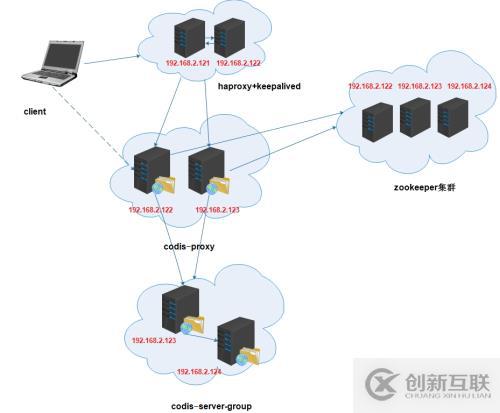
2、軟件版本
(1)zookeeper-3.5.2-alpha.tar.gz
(2)go1.8.1.linux-amd64.tar.gz
(3)codis3.2
3.13.10.2 zookeeper集群安裝
1、安裝jdk 1.8(這一步不作詳解)
2、下載zookeeper3.5.2安裝
在192.168.2.122, 192.168.2.123, 192.168.2.124執行以下安裝
(1)準備安裝目錄和數據存放目錄,并建立id文件
#Mkdir /apps/
#Mkdir -p /var/zookeeperdata/
(2)安裝zookeeper
# tar -xvf zookeeper-3.5.2-alpha.tar.gz -C/apps/
(3)配置zook.cfg
到/apps/zookeeper目錄下的conf目錄下配置zoo.cfg如下:
clientPort=2181
dataDir=/var/zookeeperdata //主要改這一項。
syncLimit=5
initLimit=10
tickTime=2000
server.1=192.168.2.122:2888:3888//后面一定不能有空格,否則啟動出錯。
server.2=192.168.2.123:2888:3888
server.3=192.168.2.124:2888:3888
(1) 為zookeeper服務器創建ID號
192.168.2.122服務器執行:
Echo “1”>>/var/zookeeperdata/myid
192.168.2.123服務器執行:
Echo “2”>>/var/zookeeperdata/myid
192.168.2.124服務器執行:
Echo “3”>>/var/zookeeperdata/myid
(5)啟動并驗證
./bin/zkServer.sh start
./bin/zkServer.sh status //查看狀態
可以查看狀態:(誰先啟動誰為leader)
192.168.2.123為leader
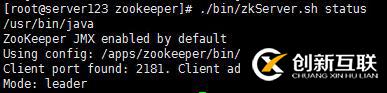
192.168.2.122和192.168.2.124為follower
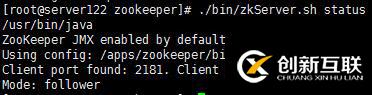
3.13.10.3安裝codis-proxy和codis-server
在192.168.2.122,192.168.2.123,192.168.9.124上執行下列相同操作。
1、安裝gcc gcc-c++ git autoconf
Yum -y install gcc gcc-c++ git autoconf
2、安裝 go
到go的官網下載go.tar.gz包到/apps/目錄下:
#Tar -xvf go1.8.1.linux-amd64.tar.gz -C /apps/
Vi /etc/profile.d/go.sh
Export GOROOT=/apps/go
EXPORT GOPATH=apps/codis
Export PATH=$PATH:$GOROOT:$GOPATH
Source go.sh
3、安裝codis
下載codis
#go get -u -d github.com/CodisLabs/codis
Codis會下載到/apps/codis目錄下。
(2)編譯codis
#Cd /apps/codis/src/github.com/codislabs/codis
#make
編譯成功會在/apps/codis/src/github.com/codislabs/codis
bin/目錄下生成如下文件:
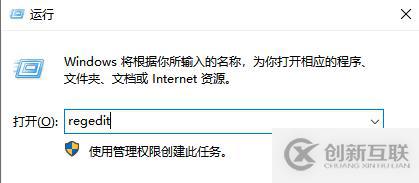
4、創建并復制主要目錄到/apps/codis/目錄下
#mkdir-p /apps/codis/{bin,logs,data}/
#cp -rf$GOPATH/src/github.com/CodisLabs/codis/bin/* /opt/local/codis/bin
#cp -rf$GOPATH/src/github.com/CodisLabs/codis/config /opt/local/codis/
3.13.10.4啟動codis-dishboard
1、配置codis-dishboard
Vi /apps/codis/config/ dashboard.toml
coordinator_name = "zookeeper"
coordinator_addr = "192.168.2.123:2181,192.168.2.122:2181,192.168.2.124:2181"
product_name = "codis-loready"
product_auth = ""
admin_addr = "0.0.0.0:18080"
2、啟動 codis-dishboard
#./bin/codis-dashboard --config=./config/dashboard.toml--log=./logs/dashboard.log --log-level=WARN &
3.13.10.5 啟動codis-proxy
在192.168.2.122,192.168.2.123上啟動codis-proxy
1、 配置codis-proxy
vi proxy.toml:
product_name ="codis-loready" //關鍵配置
product_auth = ""
session_auth = ""
admin_addr = "0.0.0.0:11080"
proto_type = "tcp4"
proxy_addr = "0.0.0.0:19000"
jodis_name = "Zookeeper" //關鍵配置
jodis_addr = "192.168.2.123:2181,192.168.2.122:2181,192.168.2.124:2181" //關鍵配置
jodis_timeout = "20s"
jodis_compatible = false
proxy_datacenter = ""
proxy_max_clients = 1000
proxy_max_offheap_size = "1024mb"
proxy_heap_placeholder = "256mb"
backend_ping_period = "5s"
backend_number_databases = 16
2、啟動codis-proxy
#./bin/codis-proxy --config=./config/proxy.toml --log=./logs/proxy.log --log-level=WARN &
3.13.10.5配置codis-server-group
在192.168.2.123和192.168.2.124上配置redis.conf,并啟動codis-server,并把192.168.2.124作為master,192.128.2.123作為slave。
1、 配置redis.conf
(1)192.168.2.124(master)的配置
Vi /apps/codis/config/redis.conf
bind 127.0.0.1
bind 192.168.2.124
logfile"/apps/codis/logs/redis_6379.log"
#save 900 1 //關閉快照持久化。
#save 300 10
#save 60 10000
appendonly yes //開啟aof持久化
appendfilename "appendonly.aof"
appendfsync everysec
(2)192.168.2.123(slave配置)
Vi /apps/codis/config/redis.conf
bind 127.0.0.1
bind 192.168.2.123
logfile"/apps/codis/logs/redis_6379.log"
#save 900 1 //關閉快照持久化。
#save 300 10
#save 60 10000
slaveof 192.168.2.124 6379 //設定master的地址
slave-serve-stale-data yes
slave-read-only yes
appendonly yes //開啟aof持久化
appendfilename "appendonly.aof"
appendfsync everysec
2、 啟動redis
在192.168.2.123和192.168.2.124
Cd /apps/codis
# ./bin/codis-server ./config/redis.conf &
3.13.10.6配置CODIS-FE管理codis
1、生成codis.json文件
./bin/codis-admin--dashboard-list --zookeeper=192.168.2.123:2181,192.168.2.122:2181,192.168.2.124:2181|tee ./config/codis.json
2、啟動codis-fe
./bin/codis-fe --log=./logs/fe.log--log-level=WARN --zookeeper=192.168.2.123:2181 --listen=192.168.2.122:8089&
3、 訪問192.168.2.122:8089配置集群
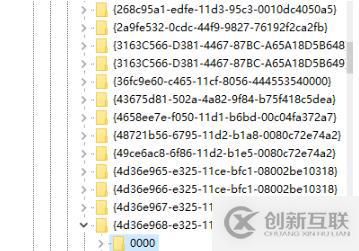
(1) 添加codis-proxy
依次添加192.168.2.122:11080, 192.168.2.123:11080

(2) 添加codis-server-group
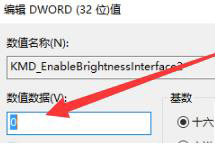
(3) 初始化solts
可以把不同的solt分配到不同的codis-server-group,因為我這里只創建了一個codis-group,所以把1024個solt全分配到group1.
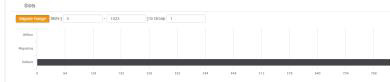
至此codis集群部署完畢。
看完上述內容是否對您有幫助呢?如果還想對相關知識有進一步的了解或閱讀更多相關文章,請關注創新互聯行業資訊頻道,感謝您對創新互聯的支持。
另外有需要云服務器可以了解下創新互聯cdcxhl.cn,海內外云服務器15元起步,三天無理由+7*72小時售后在線,公司持有idc許可證,提供“云服務器、裸金屬服務器、高防服務器、香港服務器、美國服務器、虛擬主機、免備案服務器”等云主機租用服務以及企業上云的綜合解決方案,具有“安全穩定、簡單易用、服務可用性高、性價比高”等特點與優勢,專為企業上云打造定制,能夠滿足用戶豐富、多元化的應用場景需求。
分享標題:codis3.2集群的實例分享-創新互聯
當前路徑:http://vcdvsql.cn/article14/csejge.html
成都網站建設公司_創新互聯,為您提供電子商務、Google、網站營銷、網站排名、面包屑導航、虛擬主機
聲明:本網站發布的內容(圖片、視頻和文字)以用戶投稿、用戶轉載內容為主,如果涉及侵權請盡快告知,我們將會在第一時間刪除。文章觀點不代表本網站立場,如需處理請聯系客服。電話:028-86922220;郵箱:631063699@qq.com。內容未經允許不得轉載,或轉載時需注明來源: 創新互聯

- Google已經正式推出了針對電子郵件的AMP 2019-10-25
- 優化您的Google我的商家信息,進行本地推廣 2016-02-29
- 如何讓谷歌收錄網頁?查看Google收錄 2015-06-30
- GA分析是什么? (Google Analytics- Google分析) 2019-09-30
- 21種技術和技巧Google Ads投放谷歌規劃師運用 2023-05-05
- google海外推廣:精準關鍵詞如何選擇 2016-03-10
- GOOGLE瀏覽器Chrome有紅色頁面提示要訪問的網站包含惡意軟件解決方案 2014-06-11
- Google Fonts 網頁設計師必用 2019-09-30
- Google優化是谷歌推廣的最佳選擇嗎? 2015-01-12
- 怎么解決網站被百度和google封了的問題 2014-09-22
- Google推廣主要有兩種操作方式:1、競價廣告,2、優化(SEO) 2016-04-17
- Google優化推廣的重要性,品牌大于品質! 2016-03-08